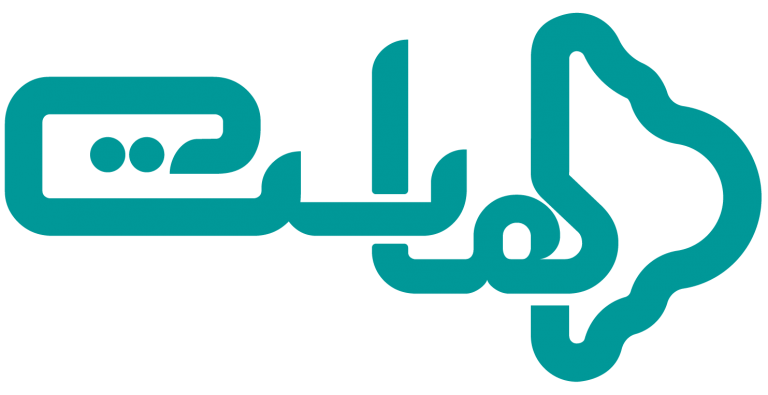با انتقال یک آدرس ایمیل به آدرس ایمیل دیگر در هاست سیپنل شما به راحتی میتوانید بلافاصله پس از دریافت ایمیلی در ایمیل اکانت سایت خود، نسخهای کپی شده از آن را در اکانت دیگری که خودتان مشخص میکنید دریافت کنید.درواقع اگر ایمیل های زیادی دارید و نمی توانید هر کدام از ایمیل هایتان را چک کنید ما در این مقاله فروارد ایمیل را به شما شرح میدهیم .
قابلیت فوروارد اتوماتیک ایمیل به ایمیل دیگر
اگر ما اکانت های ایمیل بسیاری داشته باشیم و بخواهیم همه را چک کنیم راه های مختلفی وجود دارد:
1. چک کردن ایمیل ها از طریق وب میل هاست
2. اکانت های ایمیل رو به نرم افزار های میل کلاینت مثل اتصال ایمیل هاست سی پنل به نرم افزار windows live mail ، اتصال ایمیل هاست سی پنل به نرم افزار outlook یا نرم افزار mail ویندوز وصل کنید و آن ها را برسی کنید.
3. سومین مورد اتصال ایمیل به اکانت جیمیل شماست.
4. در این مورد شما می توانید از ایمیل فرواردر در سی پنل استفاده کنید.که شما می توانید تنظیماتی روی اکانت های ایمیل ایجاد شده انجام دهید تا بلافاصله پس از این که برای اکانت ایمیل سایت شما یک ایمیل ارسال شد، یک نسخه از آن ایمیل سریعا به آدرس gmail و yahoo و یا سرویس های ایمیل دیگری که دارید شما ارسال شود و با انجام این کار دیگه نیاز نیست که هر روز مجبور باشید اکانت های وب میل هاست وب سایتتان رو یکی یکی چک کنید، با استفاده از این قابلیت به محض این که یک ایمیل برای اکانت های ایمیل هاست شما ارسال شود، یک نسخه از آن ایمیل سریعا توسط سی پنل به آدرس جیمیل و یا هر آدرس ایمیل دیگه ای که تنظیم میکنید ارسال میشود.
چگونه ایمیل های هاست را انتقال دهیم
امکان forwarder تو هاست سی پنل، قابلیت تنظیم دو نوع ارجاع دهنده یا انتقال دهنده ایمیل ها را برایمان فراهم می کند که به شما شرح می دهیم.
در روش اول email account forwarder می باشد که توسط این روش قادر هستیم تنظیماتی اعمال کنیم که یک نسخه از ایمیل های دریافتی توسط هر اکانت ایمیل داخل هاست، به یک آدرس ایمیل دیگر ارجاع شود.
در روش دوم domain forwarder می باشد و این ابزار زمانی کاربرد دارد که ما آدرس دامنه وب سایتمان عوض شده، بنابراین آدرس ایمیل های اختصاصی سایتمان هم تغییر کرده، اما یک سری از کاربران آدرس ایمیل های قدیمی ما را دارند و برای آن آدرس ها ایمیل ها را ارسال می کنن، با این قابلیت قادر هستیم آدرس دامنه جدیدمان رو به سی پنل معرفی کنیم تا هرکس به آدرس های قدیمی ما ایمیل ارسال میکنه به صورت خودکار برای آدرس های جدید ما ارسال شود.
نکته : قبل از تنظیم انتقال دهنده های ایمیل وجود دارد، توسط قابلیت هایی مثل وب میل یا میل کلاینت ها که داخل آموزش ورود و استفاده از webmail در هاست سی پنل اکانت های ایمیل هاست وب سایتمان رو بهشون متصل کردیم، قادر بودیم با آدرس ایمیل رسمی وب سایتمون ایمیل هم ارسال کنیم، اما توسط قابلیت ارجاع دهنده یا انتقال دهنده ایمیل ها فقط قادر هستیم یه نسخه از ایمیل های دریافتیمان را در اینباکس جیمیل و یاهو مشاهده کنیم و اگر به ایمیل های دریافتی که از طریق فورواردر به آدرس ایمیل ما ارجاع میشن پاسخ بدیم، قطعا ایمیل توسط آدرس اکانت شخصی جیمیل و یاهو ما برای کاربرانمون ارسال می شود، پس اگه میخوایید حتما با آدرس ایمیل رسمیتان مثلا info@yoursite.ir به ایمیل کاربران وب سایتتان پاسخ بدین حتما باید وارد وب میل هاست وب سایتتون شوید یا از میل کلاینت های مختلف استفاده کنید.
آموزش ویدیویی انتقال ایمیل به ایمیل دیگر در هاست سی پنل
نحوه فوروارد کردن ایمیل در هاست سی پنل
ابتدا وارد هاست سی پنل خود می شویم که می توانیم با دو آموزش : آموزش ورود به سی پنل(cpanel) از طریق Cpanelid و یا آموزش ورود به سی پنلcpanel وارد هاست سی پنل خود شوید.
سپس در قسمت email ابزار forwarders را انتخاب می کنیم.
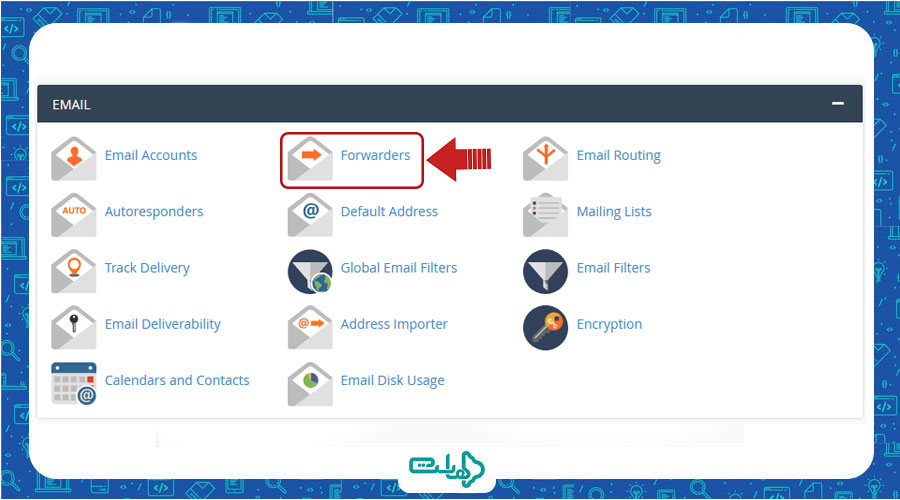
در ابتدا بدانید اگر ایمیلی در هاست سی پنل خود ندارید با آموزش نحوه ساخت آدرس ایمیل در سی پنل یه اکانت ایمیل برای وب سایتتون ایجاد کنید، سپس باز برمیگردیم به قسمت forwarders و در این صفحه از قسمت Create an Email Account Forwarder برای ساخت یه ارجاع دهنده ایمیل بر روی دکمه سمت چپ add forwarder کلیک می کنیم. تا وارد این صفحه شویم و تمام فیلد هار را باید تنظیم کنیم.
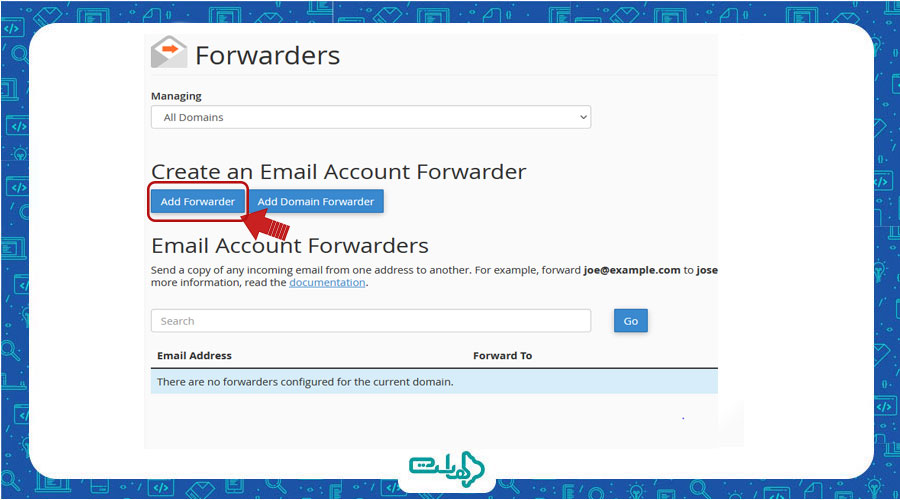
Address to Forward در این فیلد ما باید پیشوند آدرس ایمیلی که در هاست ساختیم و حالا میخوایم به یک آدرس ایمیل دیگر هدایتش کنیم را وارد کنیم، پس ما هم مینویسیم info.
Domain داخل این قسمت باید آدرس دامنه وب سایتمان را انتخاب کنیم و اگه داخل هاستمون، پارک دامین، ساب دامین و ادان دامین داشته باشیم این منو کشویی برای ما فعال می باشد، ما از اینجا ir را انتخاب میکنیم و چون تو فیلد قبل مقدار info را وارد کردیم، پس آدرس ایمیلی که میخوایم ارجاعش بدیم به یک آدرس دیگه شد info@datadesignhost.ir
Forward to Email Address این فیلد باید آن آدرس ایمیلی را وارد کنیم که میخوایم ایمیل های اکانت info@datadesignhost.ir که تنظیمش کردیمبه آن منتقل شود، حال ادرس جیمیل خود را وارد می کنیم و چون میخوایم از این به بعد ایمیل های این اکانت از هاست وب سایتمان را در داخل جیمیل مشاهده کنیم.
Discard and send an error to the sender اگه این گزینه را تیک دار شود هرکس که به آدرس ایمیل info@datadesignhost.ir ایمیل ارسال کند بلافاصله یک ایمیل با محتوای ایمیل شما با خطا موجه شد و ایمیل شما دریافت نشد برایش ارسال میشود و داخل فیلد Failure Message هم میتونیم پیغام خطا را به صورت اختصاصی وارد کنیم، مثلا میشود نوشت این آدرس ایمیل دیگه فعال نیست، ما در هر صورت تیک این گزینه رو فعال نمی کنیم.
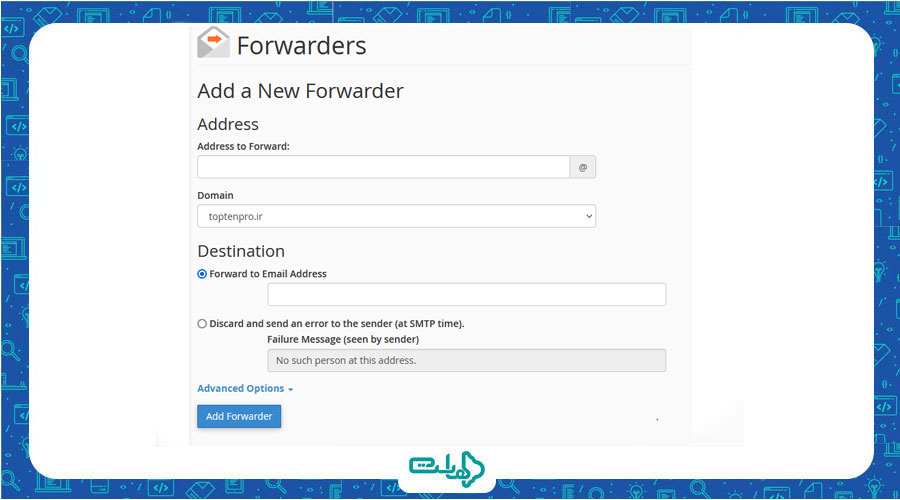
حالا روی گزینه advanced option کلیک می کنیم تا سایر تنظیمات هم برایمان باز شوند و یکی یکی این آیتم ها رو براتون توضیح میدیم:
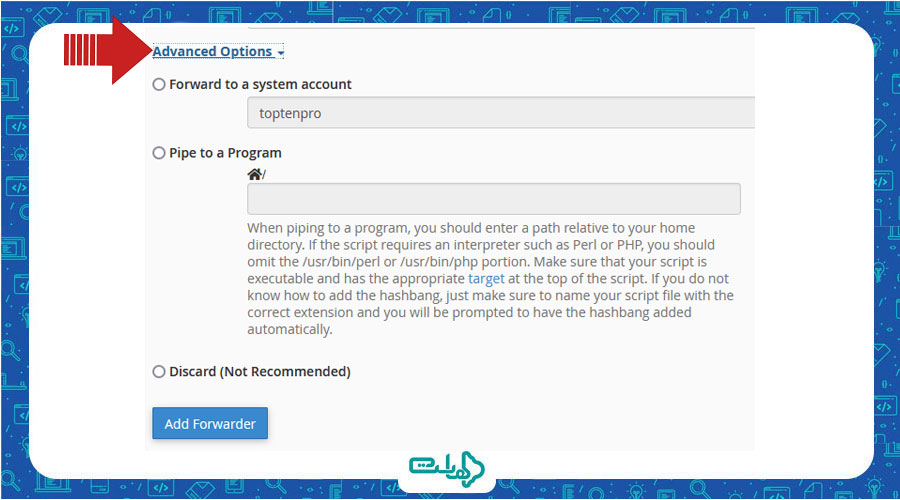
Forward to a system account این ابزار این قابلیت را دارد که یک نسخه از ایمیل را برای مدیر نام کاربری که توی این فیلد وارد شده ارسال میکند، الان این نام کاربری اصلی هاست وب سایت ما می باشد و میتوانیم نام کاربری سایر یوزر های ftp و web disk اضافه شده به هاستمان را وارد کنیم، ما تنظیمات این فیلد رو تغییر نمیدیم.
Pipe to a Program این یک امکان برای برنامه نویسان می باشد که داخل این فیلد میشود آدرس یک اسکریپتی را از داخل فایل منیجر هاست وارد کرد، تا اگه یکی یک ایمیل به آدرس info@dtadesignhost.ir ارسال کرد بلافاصله آن اسکریپت وارد عمل شود و طبق دستوری که برای اسکریپت تنظیم شده برای فرستنده ایمیل یه ایمیل به عنوان پاسخ ارسال کنه، این گزینه کاربردهای بسیار حرفه ای دارد مثلا میشود مسیر یک اسکریپت اختصاصی سازی شده را در این فیلد وارد کرد که اگه هر کس به آدرس info@datadesignhost.ir یک ایمیل ارسال کرد این اسکریپت یا برنامه تنظیم شده وارد عمل شود و مثلا یک کد ثبت نام یا یک کد احراز هویت برای شخص ارسال کند، که وقتی فرستنده ایمیل آن کد برایش ارسال شد، برود و توسط آن کد داخل یه اپلیکیشن موبایلی ثبت نام کند، البته این فقط یک مثال بود برای تفهیم کاربرد این ابزار.
Discard (Not Recommended) اگه تیک این گزینه رو فعال کنیم هر ایمیلی که به آدرس ایمیل info@datadesignhost.ir ارسال شود، آن ایمیل بلافاصله حذف شده و به طور کلی نادیده گرفته میشود که خود سی پنل هم استفاده از این قابلیت را توصیه نکرده است.
ما به این تنظیمات کاری نداریم و چون میخوایم یک ارجاع دهنده ساده تنظیم کنیم فقط گزینه Forward to Email Address رو تیک دار میکنیم. حالا برای نهایی سازی ساخت ارجاع دهنده از این پایین بر روی دکمه add forwarder کلیک می کنیم.
صبر میکنیم تا پیغام سبزرنگ All email sent to ”” will now be copied to. رو مشاهده کنیم و مشاهده این پیغام سبز رنگ به این معناست که هر ایمیلی برای این آدرس ارسال شود، یک نسخه از آن برای این آدرس ایمیل ارسال شود، بر روی دکمه go back کلیک می کنیم تا برگردیم به صفحه تنظیمات forwarder داخل هاست سی پنل.
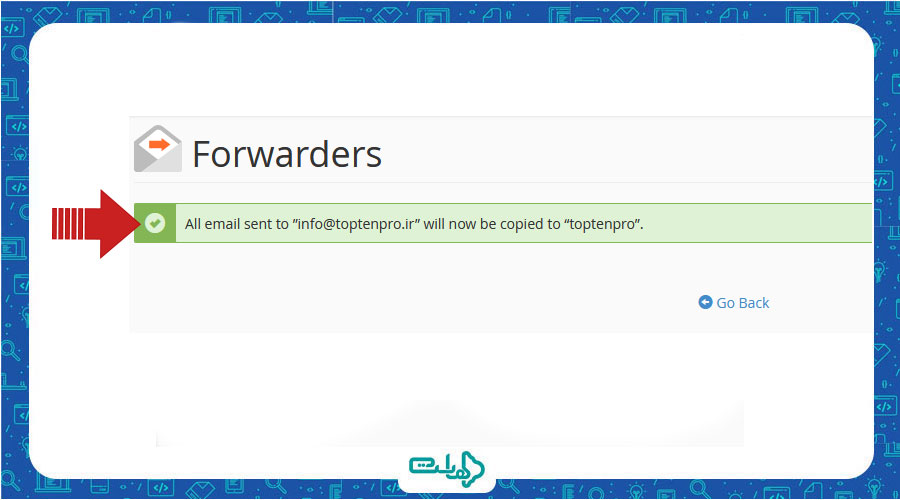
میبینیم که بهراحتی ایمیل مورد نظر را به ایمیل دیگر منقل گردیم.
فوراورد ایمیل های مربوط به دامنه قدیمی سایت
اگر زمانی آدرس دامنه وب سایتمان عوض شد و کاربران برای آدرس های قدیمی دامنه ما ایمیل ارسال میکردند ایمیل ها به آدرس جدید دامنه ما ارسال شود برای انجام این کار از داخل صفحه forwarder این بار بر روی دکمه آبی رنگ add domain forwarder کلیک می کنیم تا وارد این صفحه بشیم.
تو صفحه Add a New Domain Forwarder از قسمت domain باید نام دامنه قبلیمان که تغییر کرده و دیگه باهاش کار نمی کنیم رو انتخاب کنیم، ما از اینجا دامنه toptenpro.ir رو انتخاب می کنیم، یعنی این دامنه قدیمی ما هست و در این فیلد باید آدرس دامنه جدیدما ن رو وارد کنیم پس تایپ می کنیم datadesignhost.ir
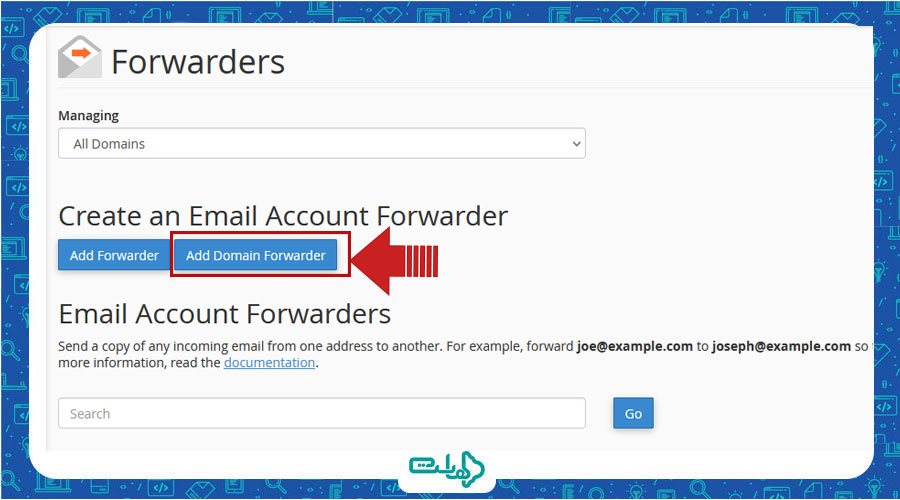
و حالا برای نهایی سازی کار روی دکمه آبی رنگ add domain forwarder کلیک می کنیم.
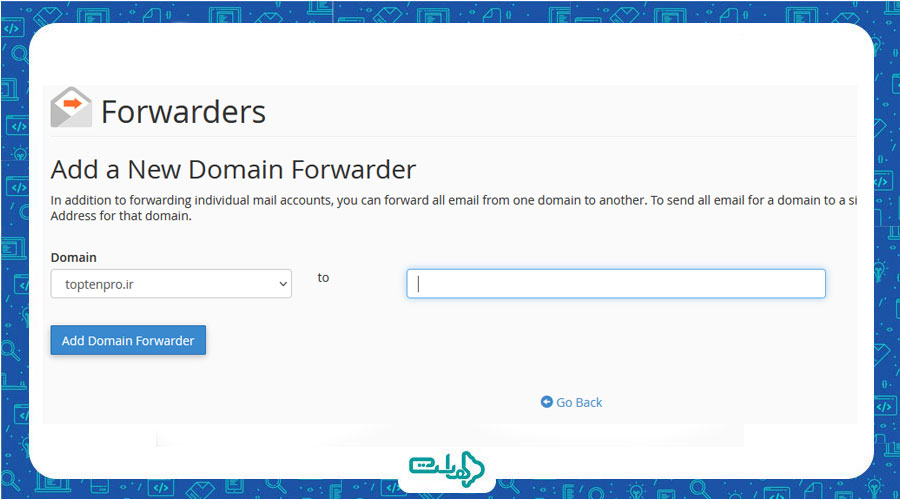
صبر می کنیم تا پیغام سبزرنگ All email sent to “” will now be copied to. را مشاهده کنیم، این پیغام به ما می گوید از این به بعد هر ایمیلی برای آدرس های دامنه قدیمی ارسال شود یک نسخه از آن برای آدرس ایمیل دامنه جدید هم ارسال شود .
امیدواریم توسط این آموزش بتوانید به بهترین شکل ممکن نحوه انتقال ایمیل ها از یک آدرس به یک آدرس ایمیل دیگر در سی پنل رو یاد بگیرید.
آموزش های بعدی ما :